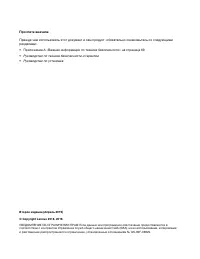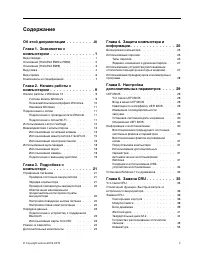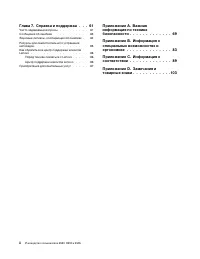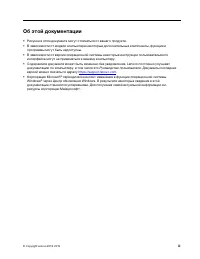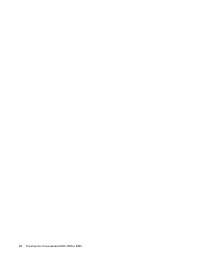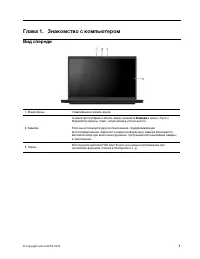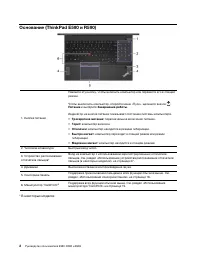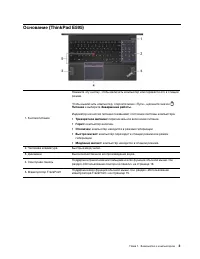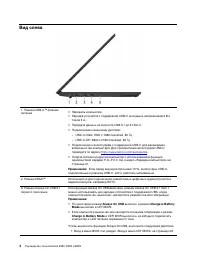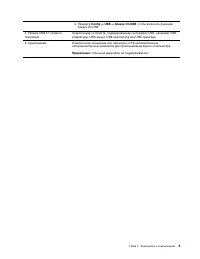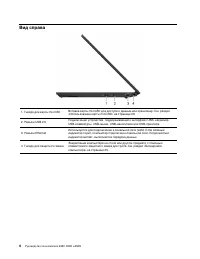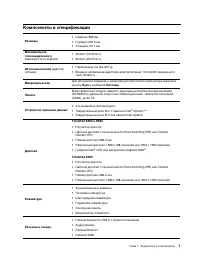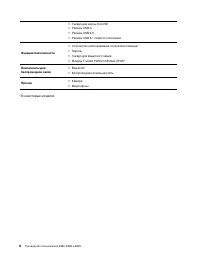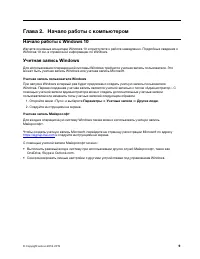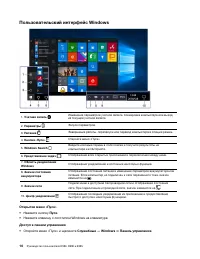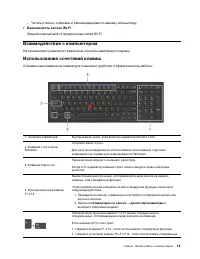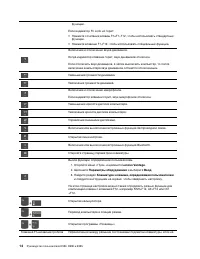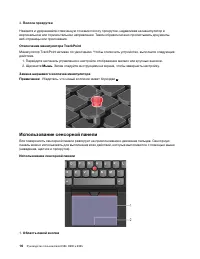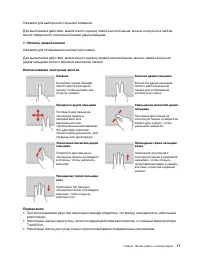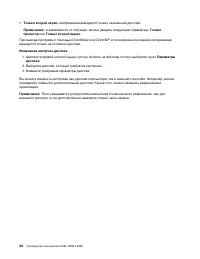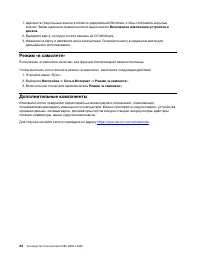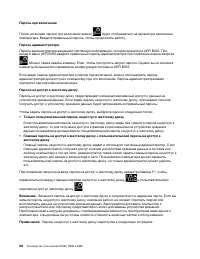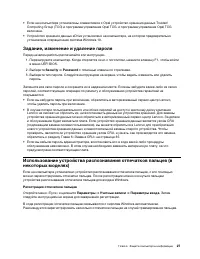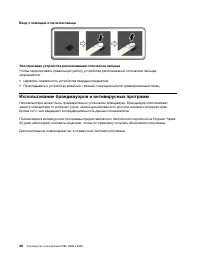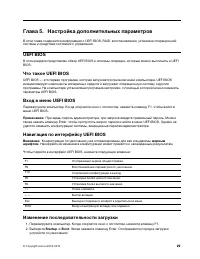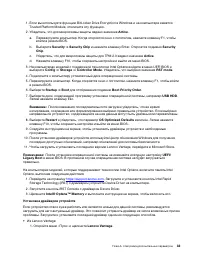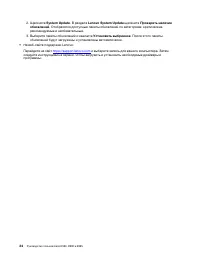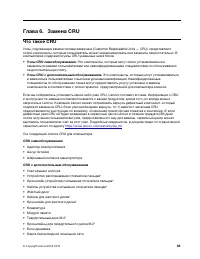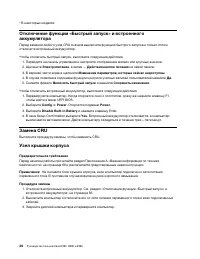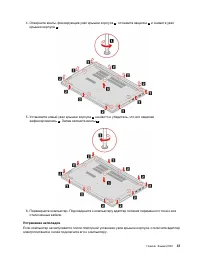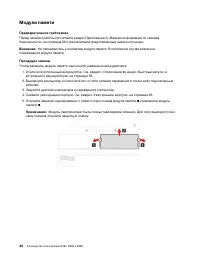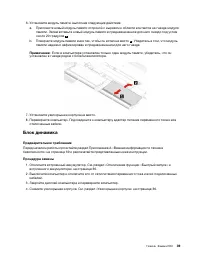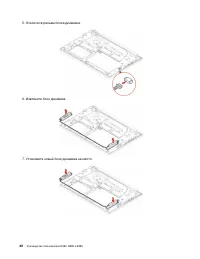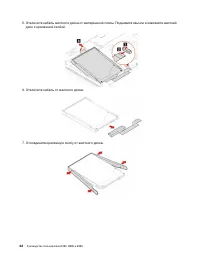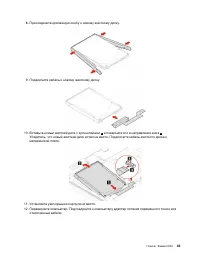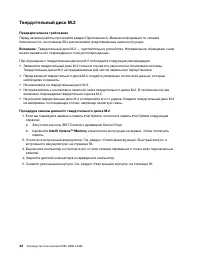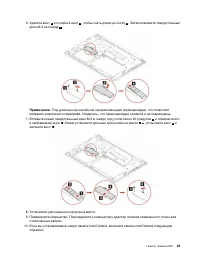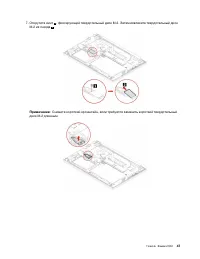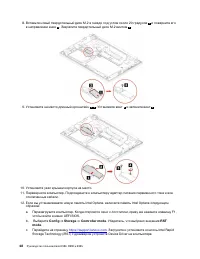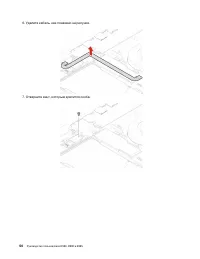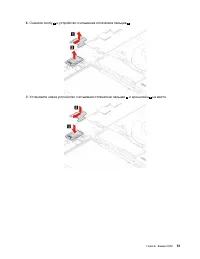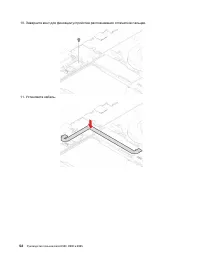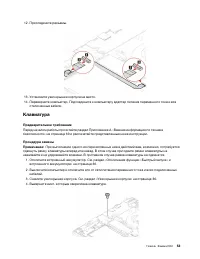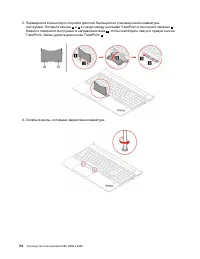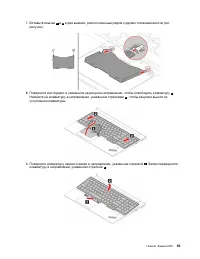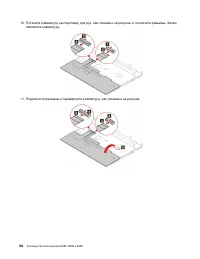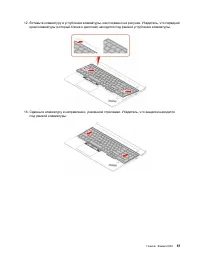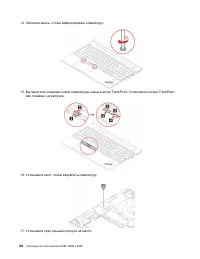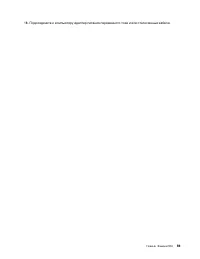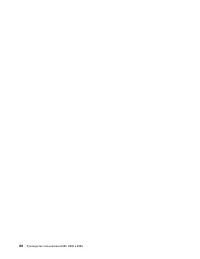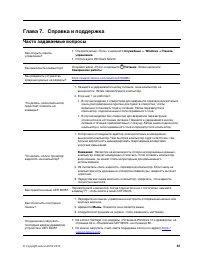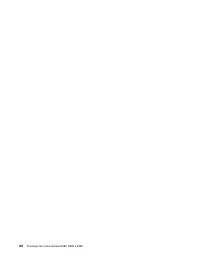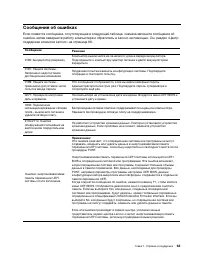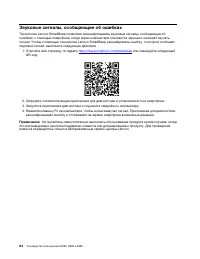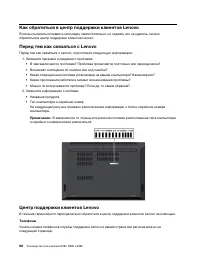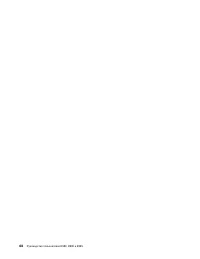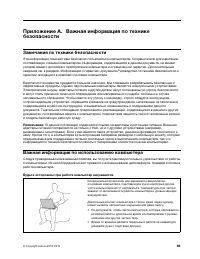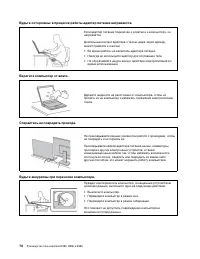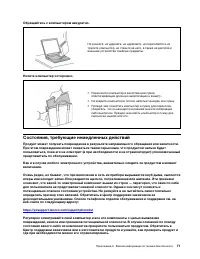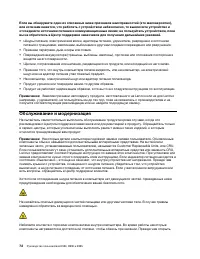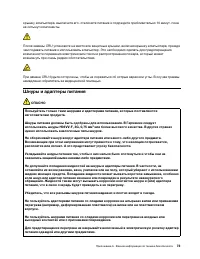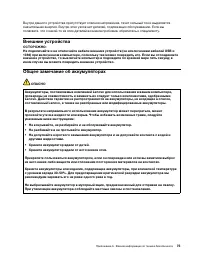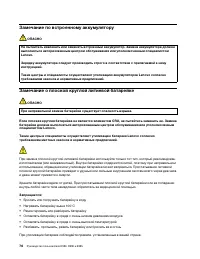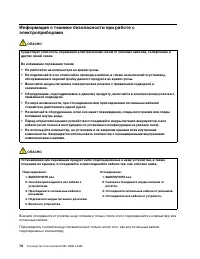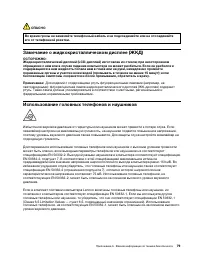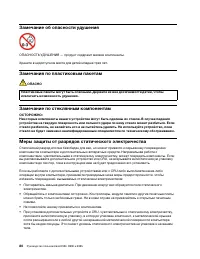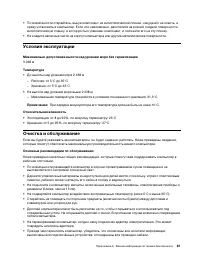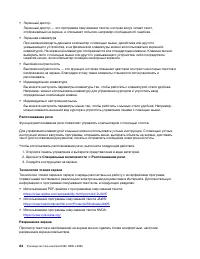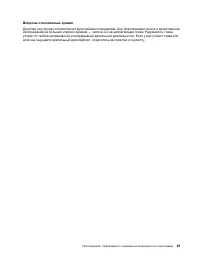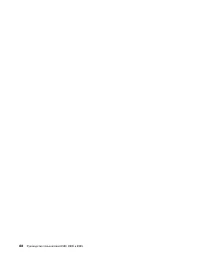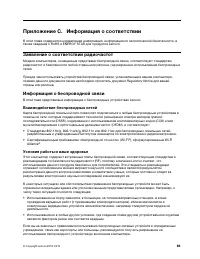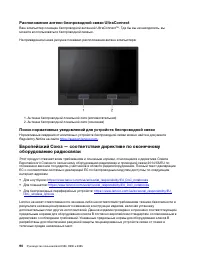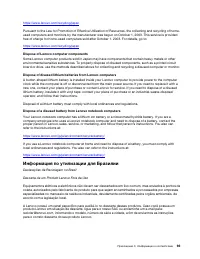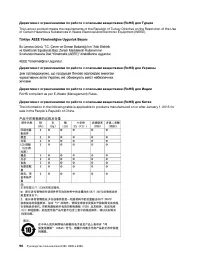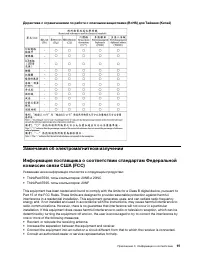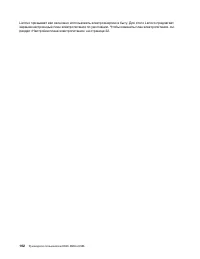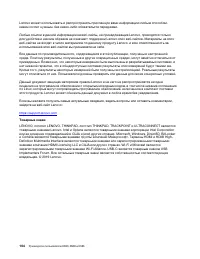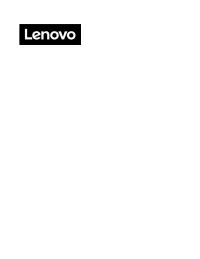Ноутбуки Lenovo ThinkPad E595 - инструкция пользователя по применению, эксплуатации и установке на русском языке. Мы надеемся, она поможет вам решить возникшие у вас вопросы при эксплуатации техники.
Если остались вопросы, задайте их в комментариях после инструкции.
"Загружаем инструкцию", означает, что нужно подождать пока файл загрузится и можно будет его читать онлайн. Некоторые инструкции очень большие и время их появления зависит от вашей скорости интернета.
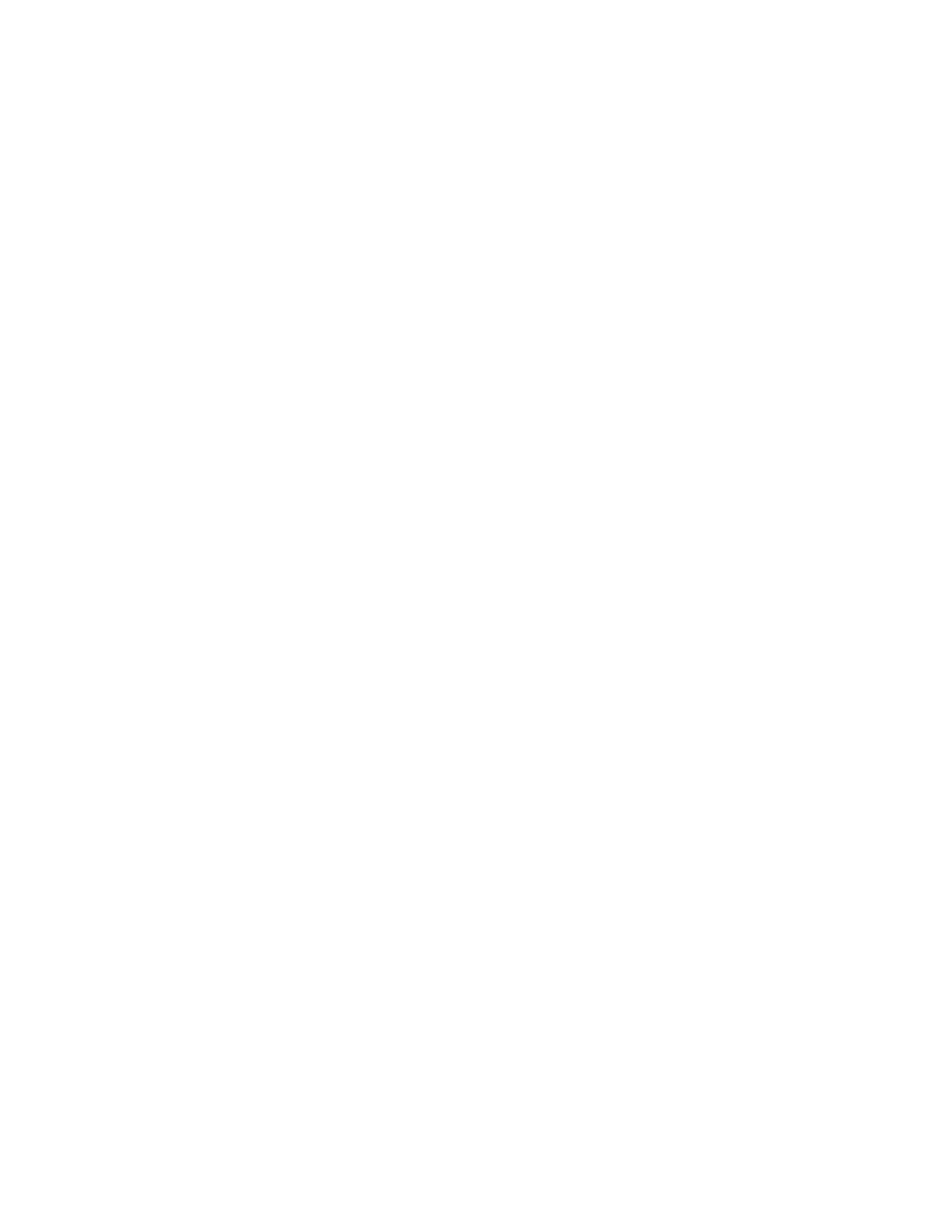
• Поднимая компьютер, держите его за нижнюю часть. Не поднимайте и не держите компьютер за
дисплей.
• Разбор и ремонт вашего компьютера должны осуществляться только уполномоченным
специалистом по ремонту продуктов Lenovo.
• Не переделывайте и не заклеивайте защёлки, которые удерживают дисплей в закрытом или
открытом положении.
• Не размещайте компьютер и его периферийные устройства непосредственно в потоке воздуха от
прибора, вырабатывающего отрицательные ионы. По возможности заземляйте компьютер, чтобы
обеспечить безопасный электростатический разряд.
Очистка компьютера
Настоятельно рекомендуется регулярно чистить компьютер. Это позволит предохранить поверхности
компьютера от загрязнения и обеспечить его бесперебойную работу.
Очистка кожуха компьютера
: протирайте его не оставляющей волокон тканью, смоченной в слабом
мыльном растворе. Не допускайте попадания жидкостей непосредственно на крышку.
Чистка клавиатуры
: поочередно протирайте клавиши не оставляющей волокон тканью, смоченной в
слабом мыльном растворе. Если протирать несколько клавиш одновременно, ткань может
зацепиться за соседние клавиши и повредить их. Не распыляйте чистящий аэрозоль
непосредственно на клавиатуру. Для удаления пыли и твердых частиц из промежутков между
клавишами можно воспользоваться резиновой грушей с кисточкой для чистки объективов
фотоаппаратов или феном для сушки волос с выключенным нагревом воздуха.
Очистка экрана компьютера
: царапины, масло, пыль, химические вещества, ультрафиолетовое
излучение могут повлиять на качество изображения на экране компьютера. Аккуратно протрите
поверхность экрана сухой мягкой тканью, не оставляющей волокон. Если на экране есть след,
похожий на царапину, это может быть просто пятном. Аккуратно сотрите или стряхните грязь мягкой
сухой тканью. Если пятно не удаляется, смочите мягкую неворсистую ткань водой или очистителем
для очков, но не допускайте попадания жидкостей на сам экран. Обязательно дайте экрану
высохнуть, прежде чем закрывать его.
82
Руководство пользователя E590, R590 и E595
Содержание
- 3 Содержание
- 4 ii
- 5 Об этой документации; iii
- 7 Глава 1. Знакомство с компьютером; Вид спереди
- 10 Вид слева
- 12 Вид справа
- 13 Компоненты и спецификации
- 15 Глава 2. Начало работы с компьютером; Начало работы с Windows 10; Учетная запись пользователя Windows; Параметры
- 16 Пользовательский интерфейс Windows; Открытие меню «Пуск»; Пуск; Доступ к панели управления; Служебные — Windows
- 17 Запуск приложения; Наклейка Windows; Подключение к сетям; Подключение к сетям Wi-Fi
- 18 Использование Lenovo Vantage
- 19 Безопасность Lenovo Wi-Fi; Взаимодействие с компьютером; Использование сочетаний клавиш
- 21 Использование манипулятора TrackPoint; Кнопка правого щелчка
- 22 Использование сенсорной панели
- 23 Область правой кнопки; Использование сенсорных жестов
- 25 Подключение к внешнему дисплею
- 27 Глава 3. Подробнее о компьютере; Управление питанием; Зарядка компьютера; Использование питания от сети переменного тока
- 30 Режим «в самолете»; Дополнительные компоненты
- 31 Глава 4. Защита компьютера и информации; Блокировка компьютера; Использование паролей
- 33 Задание, изменение и удаление пароля
- 34 Использование брандмауэров и антивирусных программ
- 35 Глава 5. Настройка дополнительных параметров; UEFI BIOS; жирным; Изменение последовательности загрузки; Startup
- 38 Создание и использование USB-устройства восстановления; Установка Windows 10 и драйверов
- 41 Что такое CRU; Узлы CRU самообслуживания.
- 43 Устранение неполадок
- 44 Модули памяти; Предварительное требование
- 45 Блок динамика
- 47 Жесткий диск
- 50 Твердотельный диск M.2
- 55 Intel® OptaneTM Memory; Устройство распознавания отпечатков пальцев
- 67 Глава 7. Справка и поддержка; Часто задаваемые вопросы
- 69 Сообщения об ошибках
- 70 Звуковые сигналы, сообщающие об ошибках
- 71 Ресурсы для самостоятельного устранения неполадок
- 72 Телефоны
- 73 Услуги, предоставляемые в течение гарантийного периода; Приобретение дополнительных услуг
- 75 Замечания по технике безопасности; Важная информация по использованию компьютера; Будьте осторожны: при работе компьютер нагревается.
- 77 Состояния, требующие немедленных действий
- 78 Обслуживание и модернизация
- 79 Шнуры и адаптеры питания; ОПАСНО
- 80 Заявление в отношении источника питания
- 82 Замечание по встроенному аккумулятору; Замечание о плоской круглой литиевой батарейке
- 83 Тепловыделение и вентиляция
- 85 Замечание о жидкокристаллическом дисплее (ЖКД)
- 86 Замечание об опасности удушения; Замечания по пластиковым пакетам; Замечание по стеклянным компонентам
- 87 Условия эксплуатации; Температура; Очистка и обслуживание; Основные рекомендации по обслуживанию
- 88 Очистка компьютера; Чистка клавиатуры
- 89 Информация о специальных возможностях
- 91 Эргономичность работы
- 93 Вопросы относительно зрения
- 95 Приложение C. Информация о соответствии; Заявление о соответствии радиочастот; Информация о беспроводной связи; Взаимодействие беспроводных сетей; Условия работы и ваше здоровье
- 96 Расположение антенн беспроводной связи UltraConnect
- 98 Важная информация о WEEE; Информация о WEEE для Венгрии; Заявление об утилизации для Японии; Collect and recycle a disused Lenovo computer or monitor
- 100 Информация об утилизации аккумуляторов для Европейского союза; Утилизация аккумуляторов из продуктов Lenovo
- 103 Замечания об электромагнитном излучении
- 104 Соответствие директиве по электромагнитной совместимости
- 106 Этикетки с нормативной информацией; Замечание по электронным этикеткам для Кореи; Сертификация TCO
- 109 Приложение D. Замечания и товарные знаки; Замечания
- 110 Товарные знаки